电脑故障维修大全电脑故障不求人菜鸟电脑维修知识
电脑故障维修大全 电脑故障不求人菜鸟电脑维修知识讲解

电脑故障维修大全电脑故障不求人菜鸟电脑维修知识3:用开机信息诊断计算机硬件故障!电脑出现故障是常见的,有许多故障在机器启动阶段就能确诊,特别是硬件故障,完全可以利用计算机启动过程中发出的报警声及屏幕显示信息确定机器故障原因。
下面依照电脑的启动流程,介绍常见硬件故障的类型和排除方法。
开机阶段电脑启动的第一步当然是接通电源,系统在主板BIOS的控制下进行自检和初始化。
如果电源工作正常,你应该听到电源风扇转动的声音,机箱上的电源指示灯长亮;硬盘和键盘上的“Num Lock”等三个指示灯则是亮一下(然后再熄灭);显示器也要发出轻微的“唰”声(它比消磁发出的声音小得多),这是显示卡信号送到的标志。
这一阶段常见故障有:风扇不转动,同时看不到电源指示灯亮。
可以肯定是电源问题,应该检查机箱后面的电源插头是否插紧,可以拔出来重新插入。
当然,电源插座、UPS保险丝等部位也应当仔细检查。
电源指示灯亮,屏幕无反应,无报警声。
你应该着重检查主板和CPU。
因为此时系统是由主板BIOS控制的,在基础自检结束前,电脑不会发出报警声响,屏幕也不会显示任何错误提示。
此时要从以下几方面检查:(1)检查主板上的Flash ROM芯片,在关闭电源后重新将它按紧,使其接触良好;(2)检查主板BIOS芯片,有可能受CIH病毒攻击或BIOS升级不成功;(3)检查CPU,可用替换法确定;(4)检查内存条,在关闭电源后将它重新插紧使其接触良好或用替换法进一步证实其好坏;(5)检查是否使用了非标准外频。
如果你使用了75MHz、83MHz等非标准外频,质量较差的显卡就可能通不过,应使用66MHz、100MHz等标准外频;(6)机箱制作粗糙,复位(RESET)键按下后弹不起来或内部卡死,使复位键一直处于工作状态。
你可以用万用表检查或者将主板上的RESET跳线拔下再试;(7)检查主板电源。
电源指示灯亮,且硬盘指示灯长亮不熄。
说明硬盘有问题,有两种可能:一是硬盘数据线插反了;二是硬盘本身存在物理故障,应予更换。
电脑常见故障维修大全及解决方法
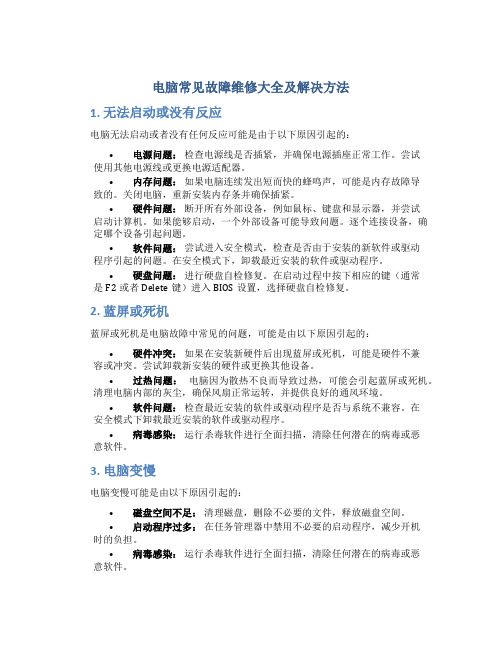
电脑常见故障维修大全及解决方法1. 无法启动或没有反应电脑无法启动或者没有任何反应可能是由于以下原因引起的:•电源问题:检查电源线是否插紧,并确保电源插座正常工作。
尝试使用其他电源线或更换电源适配器。
•内存问题:如果电脑连续发出短而快的蜂鸣声,可能是内存故障导致的。
关闭电脑,重新安装内存条并确保插紧。
•硬件问题:断开所有外部设备,例如鼠标、键盘和显示器,并尝试启动计算机。
如果能够启动,一个外部设备可能导致问题。
逐个连接设备,确定哪个设备引起问题。
•软件问题:尝试进入安全模式,检查是否由于安装的新软件或驱动程序引起的问题。
在安全模式下,卸载最近安装的软件或驱动程序。
•硬盘问题:进行硬盘自检修复。
在启动过程中按下相应的键(通常是F2或者Delete键)进入BIOS设置,选择硬盘自检修复。
2. 蓝屏或死机蓝屏或死机是电脑故障中常见的问题,可能是由以下原因引起的:•硬件冲突:如果在安装新硬件后出现蓝屏或死机,可能是硬件不兼容或冲突。
尝试卸载新安装的硬件或更换其他设备。
•过热问题:电脑因为散热不良而导致过热,可能会引起蓝屏或死机。
清理电脑内部的灰尘,确保风扇正常运转,并提供良好的通风环境。
•软件问题:检查最近安装的软件或驱动程序是否与系统不兼容。
在安全模式下卸载最近安装的软件或驱动程序。
•病毒感染:运行杀毒软件进行全面扫描,清除任何潜在的病毒或恶意软件。
3. 电脑变慢电脑变慢可能是由以下原因引起的:•磁盘空间不足:清理磁盘,删除不必要的文件,释放磁盘空间。
•启动程序过多:在任务管理器中禁用不必要的启动程序,减少开机时的负担。
•病毒感染:运行杀毒软件进行全面扫描,清除任何潜在的病毒或恶意软件。
•磁盘碎片:运行磁盘碎片整理工具,对磁盘进行整理和优化以提高读写速度。
•内存不足:如果电脑内存不足,考虑升级到更高容量的内存条。
4. 无法连接Wi-Fi或网络如果电脑无法连接无线网络或者连不上互联网,可能是以下原因导致的:•Wi-Fi开关或按钮:确保电脑的Wi-Fi开关或按钮已打开。
电脑维修大全,掌握这些技能自己可以搞定不求人(收藏版)
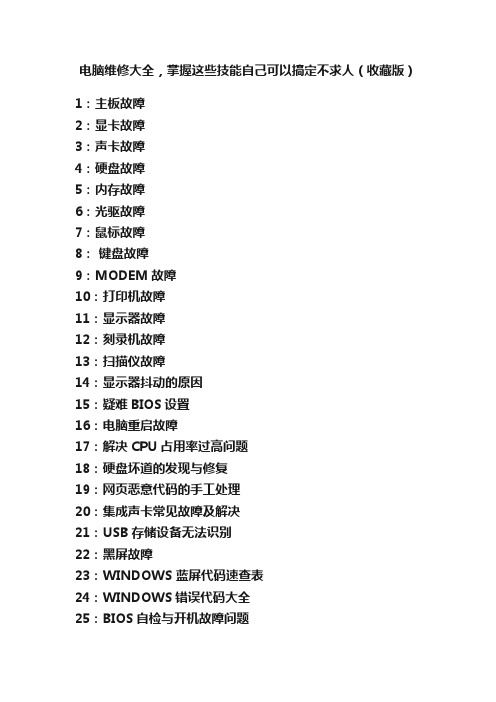
电脑维修大全,掌握这些技能自己可以搞定不求人(收藏版)1:主板故障2:显卡故障3:声卡故障4:硬盘故障5:内存故障6:光驱故障7:鼠标故障8:键盘故障9:MODEM故障10:打印机故障11:显示器故障12:刻录机故障13:扫描仪故障14:显示器抖动的原因15:疑难BIOS设置16:电脑重启故障17:解决CPU占用率过高问题18:硬盘坏道的发现与修复19:网页恶意代码的手工处理20:集成声卡常见故障及解决21:USB存储设备无法识别22:黑屏故障23:WINDOWS 蓝屏代码速查表24:WINDOWS错误代码大全25:BIOS自检与开机故障问题下面是相关的故障速查与解决问题电脑出现的故障原因扑朔迷离,让人难以捉摸。
并且由于Windows操作系统的组件相对复杂,电脑一旦出现故障,对于普通用户来说,想要准确地找出其故障的原因几乎是不可能的。
那么是否是说我们如果遇到电脑故障的时候,就完全束手无策了呢?其实并非如此,使电脑产生故障的原因虽然有很多,但是,只要我们细心观察,认真总结,我们还是可以掌握一些电脑故障的规律和处理办法的。
在本期的小册子中,我们就将一些最为常见也是最为典型的电脑故障的诊断、维护方法展示给你,通过它,你就会发现——解决电脑故障方法就在你的身边,简单,但有效!一、主板主板是整个电脑的关键部件,在电脑起着至关重要的作用。
如果主板产生故障将会影响到整个PC机系统的工作。
下面,我们就一起来看看主板在使用过程中最常见的故障有哪些。
常见故障一:开机无显示电脑开机无显示,首先我们要检查的就是是BIOS。
主板的BIOS 中储存着重要的硬件数据,同时BIOS也是主板中比较脆弱的部分,极易受到破坏,一旦受损就会导致系统无法运行,出现此类故障一般是因为主板BIOS被CIH病毒破坏造成(当然也不排除主板本身故障导致系统无法运行。
)。
一般BIOS被病毒破坏后硬盘里的数据将全部丢失,所以我们可以通过检测硬盘数据是否完好来判断BIOS是否被破坏,如果硬盘数据完好无损,那么还有三种原因会造成开机无显示的现象:1. 因为主板扩展槽或扩展卡有问题,导致插上诸如声卡等扩展卡后主板没有响应而无显示。
简单的电脑维修知识点大全
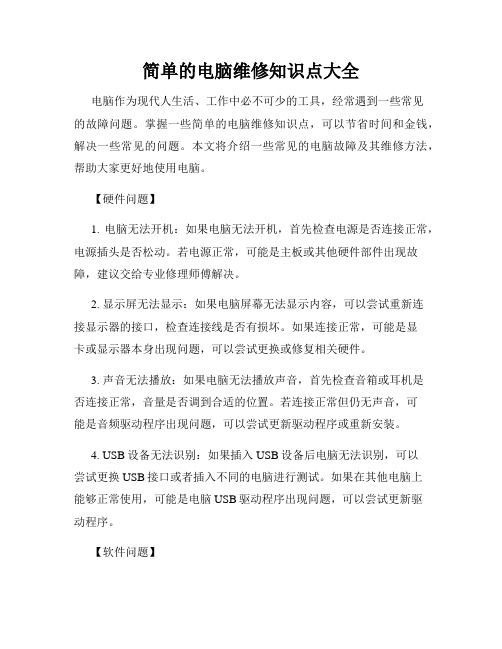
简单的电脑维修知识点大全电脑作为现代人生活、工作中必不可少的工具,经常遇到一些常见的故障问题。
掌握一些简单的电脑维修知识点,可以节省时间和金钱,解决一些常见的问题。
本文将介绍一些常见的电脑故障及其维修方法,帮助大家更好地使用电脑。
【硬件问题】1. 电脑无法开机:如果电脑无法开机,首先检查电源是否连接正常,电源插头是否松动。
若电源正常,可能是主板或其他硬件部件出现故障,建议交给专业修理师傅解决。
2. 显示屏无法显示:如果电脑屏幕无法显示内容,可以尝试重新连接显示器的接口,检查连接线是否有损坏。
如果连接正常,可能是显卡或显示器本身出现问题,可以尝试更换或修复相关硬件。
3. 声音无法播放:如果电脑无法播放声音,首先检查音箱或耳机是否连接正常,音量是否调到合适的位置。
若连接正常但仍无声音,可能是音频驱动程序出现问题,可以尝试更新驱动程序或重新安装。
4. USB设备无法识别:如果插入USB设备后电脑无法识别,可以尝试更换USB接口或者插入不同的电脑进行测试。
如果在其他电脑上能够正常使用,可能是电脑USB驱动程序出现问题,可以尝试更新驱动程序。
【软件问题】1. 电脑运行缓慢:如果电脑运行缓慢,可能是系统垃圾文件过多,可以使用磁盘清理工具清理垃圾文件。
另外,可以关闭自启动程序,清理桌面上的不必要的图标,同时定期对电脑进行病毒扫描。
2. 系统错误提示:如果电脑出现系统错误提示,可以尝试重启电脑或者重新安装相关软件。
如果问题仍然存在,可以参考错误提示信息进行详细的排查,或者搜索相关解决方法。
3. 蓝屏或死机:蓝屏或死机是电脑常见的故障情况,可能是电脑硬件或软件驱动出现问题。
可以尝试重启电脑,关闭不必要的后台进程,更新或重新安装相关驱动程序,或者查找相关错误代码的解决方法。
4. 病毒感染:病毒是电脑安全的主要威胁之一,会导致电脑运行缓慢、系统异常等问题。
为了防止病毒感染,可以定期使用杀毒软件进行扫描和清理,不随意打开陌生邮件或下载未知来源的文件,保持操作系统和软件的及时更新。
电脑维修100个常识
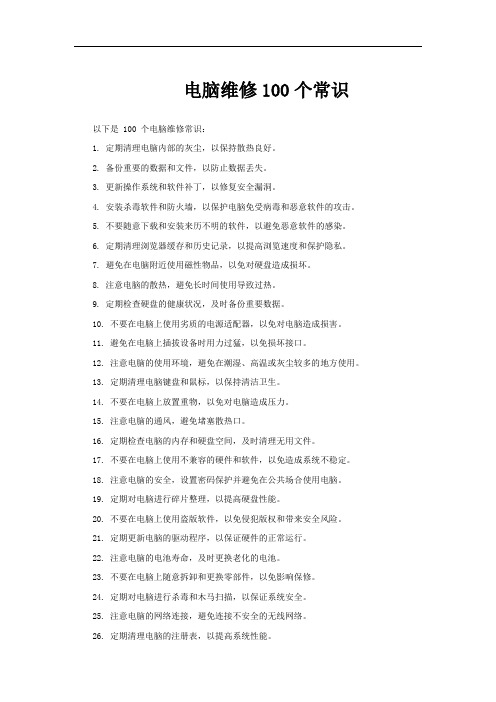
电脑维修100个常识以下是 100 个电脑维修常识:1. 定期清理电脑内部的灰尘,以保持散热良好。
2. 备份重要的数据和文件,以防止数据丢失。
3. 更新操作系统和软件补丁,以修复安全漏洞。
4. 安装杀毒软件和防火墙,以保护电脑免受病毒和恶意软件的攻击。
5. 不要随意下载和安装来历不明的软件,以避免恶意软件的感染。
6. 定期清理浏览器缓存和历史记录,以提高浏览速度和保护隐私。
7. 避免在电脑附近使用磁性物品,以免对硬盘造成损坏。
8. 注意电脑的散热,避免长时间使用导致过热。
9. 定期检查硬盘的健康状况,及时备份重要数据。
10. 不要在电脑上使用劣质的电源适配器,以免对电脑造成损害。
11. 避免在电脑上插拔设备时用力过猛,以免损坏接口。
12. 注意电脑的使用环境,避免在潮湿、高温或灰尘较多的地方使用。
13. 定期清理电脑键盘和鼠标,以保持清洁卫生。
14. 不要在电脑上放置重物,以免对电脑造成压力。
15. 注意电脑的通风,避免堵塞散热口。
16. 定期检查电脑的内存和硬盘空间,及时清理无用文件。
17. 不要在电脑上使用不兼容的硬件和软件,以免造成系统不稳定。
18. 注意电脑的安全,设置密码保护并避免在公共场合使用电脑。
19. 定期对电脑进行碎片整理,以提高硬盘性能。
20. 不要在电脑上使用盗版软件,以免侵犯版权和带来安全风险。
21. 定期更新电脑的驱动程序,以保证硬件的正常运行。
22. 注意电脑的电池寿命,及时更换老化的电池。
23. 不要在电脑上随意拆卸和更换零部件,以免影响保修。
24. 定期对电脑进行杀毒和木马扫描,以保证系统安全。
25. 注意电脑的网络连接,避免连接不安全的无线网络。
26. 定期清理电脑的注册表,以提高系统性能。
27. 不要在电脑上使用过度磨损的光盘和 U 盘,以免损坏光驱和接口。
28. 注意电脑的声音和图像质量,及时调整和修复问题。
29. 定期对电脑进行系统恢复和备份,以防止系统故障。
维修计算机知识点总结
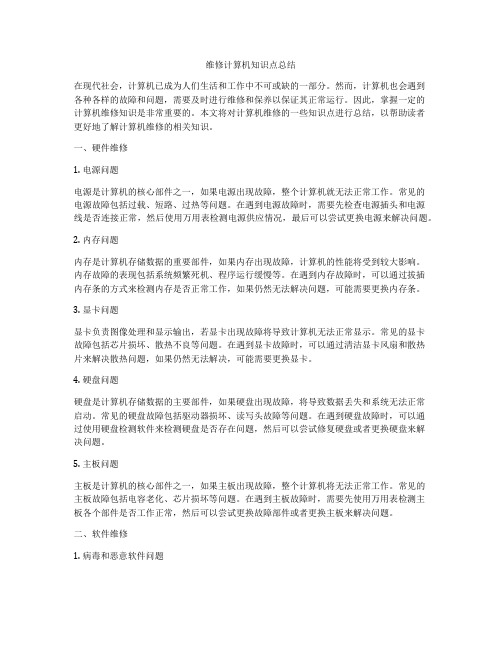
维修计算机知识点总结在现代社会,计算机已成为人们生活和工作中不可或缺的一部分。
然而,计算机也会遇到各种各样的故障和问题,需要及时进行维修和保养以保证其正常运行。
因此,掌握一定的计算机维修知识是非常重要的。
本文将对计算机维修的一些知识点进行总结,以帮助读者更好地了解计算机维修的相关知识。
一、硬件维修1. 电源问题电源是计算机的核心部件之一,如果电源出现故障,整个计算机就无法正常工作。
常见的电源故障包括过载、短路、过热等问题。
在遇到电源故障时,需要先检查电源插头和电源线是否连接正常,然后使用万用表检测电源供应情况,最后可以尝试更换电源来解决问题。
2. 内存问题内存是计算机存储数据的重要部件,如果内存出现故障,计算机的性能将受到较大影响。
内存故障的表现包括系统频繁死机、程序运行缓慢等。
在遇到内存故障时,可以通过拔插内存条的方式来检测内存是否正常工作,如果仍然无法解决问题,可能需要更换内存条。
3. 显卡问题显卡负责图像处理和显示输出,若显卡出现故障将导致计算机无法正常显示。
常见的显卡故障包括芯片损坏、散热不良等问题。
在遇到显卡故障时,可以通过清洁显卡风扇和散热片来解决散热问题,如果仍然无法解决,可能需要更换显卡。
4. 硬盘问题硬盘是计算机存储数据的主要部件,如果硬盘出现故障,将导致数据丢失和系统无法正常启动。
常见的硬盘故障包括驱动器损坏、读写头故障等问题。
在遇到硬盘故障时,可以通过使用硬盘检测软件来检测硬盘是否存在问题,然后可以尝试修复硬盘或者更换硬盘来解决问题。
5. 主板问题主板是计算机的核心部件之一,如果主板出现故障,整个计算机将无法正常工作。
常见的主板故障包括电容老化、芯片损坏等问题。
在遇到主板故障时,需要先使用万用表检测主板各个部件是否工作正常,然后可以尝试更换故障部件或者更换主板来解决问题。
二、软件维修1. 病毒和恶意软件问题病毒和恶意软件是计算机常见的安全问题,如果计算机感染了病毒或者恶意软件,将导致系统运行缓慢甚至崩溃。
电脑常见故障排除精讲1000例(第二版)
电脑常见故障排除精讲1000例(第二版)1. 电脑无法启动1.1 电源问题•检查电源插头是否插紧•确认电源线是否正常连接•尝试更换电源线和插座验证电源是否故障•如果是台式机,检查电源是否正常工作,可以尝试更换电源进行排除1.2 硬件问题•检查内存条是否松动或接触不良,可以重新插拔内存条进行排除•检查硬盘是否连接正常,可以更换数据线或尝试连接到其他电脑验证•检查显卡是否插紧,可以重新插拔显卡进行排除•如果是笔记本电脑,可以尝试移除电池并使用电源适配器进行启动1.3 软件问题•确认操作系统是否正常启动,可以尝试进入安全模式并进行修复•检查硬盘是否有损坏的系统文件,可以尝试使用系统修复工具进行修复•如果是新安装的软件或驱动导致的启动问题,可以尝试进入安全模式并卸载相关软件或驱动2. 蓝屏问题2.1 硬件问题•检查内存条是否存在问题,可以使用内存测试工具进行排除•检查硬盘是否出现错误,可以使用硬盘测试工具进行排除•检查显卡是否过热,可以清洁散热器并确保良好通风2.2 软件问题•检查操作系统是否有更新或补丁,可以尝试更新并修复系统•检查最近安装的软件或驱动是否存在冲突,可以尝试卸载或更新相关软件2.3 病毒或恶意软件•进行病毒扫描,可以使用杀毒软件进行全面扫描和清除•更新杀毒软件的病毒库,并进行定期扫描以预防病毒感染2.4 硬件冲突•检查最近安装的硬件是否与系统兼容,可以尝试拆卸或更换相关硬件3. 无法上网问题3.1 网络设置问题•检查网络连接是否正常,可以尝试重新拔插网线或连接Wi-Fi•检查IP地址设置,可以尝试使用动态IP或重新设置静态IP•检查DNS设置,可以尝试更换为其他公共DNS服务器3.2 网卡驱动问题•检查网卡驱动是否正常工作,可以尝试卸载并重新安装网卡驱动•检查最新的网卡驱动是否与系统兼容,可以尝试更新网卡驱动3.3 防火墙问题•检查防火墙是否阻止了网络连接,可以尝试关闭防火墙进行排除•检查安全软件是否对网络连接进行了限制,可以尝试关闭相关安全软件进行排除3.4 路由器问题•检查路由器是否正常工作,可以尝试重启路由器•检查网络设置是否正确,可以尝试重新设置路由器4. 电脑运行速度缓慢4.1 资源占用过高•检查任务管理器,查看是否有运行过多的进程,可以尝试结束或禁用部分进程•检查启动项,可以尝试禁用不必要的启动项来提高启动速度4.2 磁盘碎片问题•检查磁盘是否有碎片化问题,可以使用磁盘碎片整理工具进行排除4.3 病毒或恶意软件•进行病毒扫描,可以使用杀毒软件进行全面扫描和清除•更新杀毒软件的病毒库,并进行定期扫描以预防病毒感染4.4 电脑配置问题•检查电脑硬件配置是否满足当前软件需求,可以考虑升级硬件以提高性能•检查操作系统是否需要更新,可以尝试更新并修复系统5. 蓝牙设备无法连接5.1 蓝牙驱动问题•检查蓝牙驱动是否正常工作,可以尝试卸载并重新安装蓝牙驱动•检查最新的蓝牙驱动是否与系统兼容,可以尝试更新蓝牙驱动5.2 蓝牙设备配对问题•检查设备是否进入配对模式,可以尝试重新进入配对模式并连接设备•检查蓝牙设备是否处于可检测状态,可以尝试开启可检测模式5.3 蓝牙服务问题•检查蓝牙服务是否正常启动,可以尝试重新启动蓝牙服务进行排除•检查蓝牙设备是否在设备管理器中显示正常,可以尝试卸载并重新安装蓝牙设备进行排除以上是电脑常见故障排除的精讲,希望对读者有所帮助。
计算机常见故障与修理
计算机常见故障与修理
计算机常见故障及其修理方法可以包括以下几种:
1. 电源故障:电脑无法开机或突然关机。
修理方法可以是检查并更换电源线或电源插头,或者更换损坏的电源。
2. 无法启动操作系统:可能是由于硬件故障、软件故障或病毒感染。
修复方法可以是
重新安装操作系统、修复启动文件或扫描病毒并清除。
3. 蓝屏错误:电脑屏幕显示蓝屏并出现错误代码。
修理方法可以是重新安装操作系统、修复硬件驱动程序或检查内存和硬盘的问题。
4. 应用程序崩溃:某些应用程序无法正常运行或突然关闭。
修复方法可以是重新安装
应用程序、更新应用程序或检查所需的资源是否满足。
5. 病毒感染:电脑出现异常行为,或者弹出广告窗口。
修复方法可以是安装杀毒软件
进行扫描和清除,或者恢复到上一个没有感染的系统备份状态。
6. 硬件故障:包括硬盘故障、内存故障、主板故障等。
修理方法可以是更换故障的硬
件组件或重新插拔硬件连接。
7. 网络问题:无法连接互联网或者网络速度慢。
修复方法可以是检查网络连接,重新
配置网络设置,或者联系网络服务提供商解决问题。
请注意,以上仅列举了一些常见的计算机故障和修理方法,具体问题的解决方法可能
需要根据具体情况进行判断和操作。
电脑维修技巧常见故障解决方法大全
电脑维修技巧常见故障解决方法大全作为现代生活中必不可少的工具,电脑在我们的日常生活中扮演着重要的角色。
然而,电脑也会遇到各种各样的故障,让我们的生活变得不便。
本文将介绍一些常见的电脑故障,并提供相应的解决方法,帮助您更好地维修电脑。
一、电脑无法开机当我们按下电脑电源开关,却发现电脑无法正常启动时,可能是由于以下几个原因造成的:1. 电源故障:首先,检查电源线是否插紧。
如果插紧后电脑仍无法开机,尝试更换其他的电源线。
若仍然无法启动,可能是电源本身出现故障,建议将电脑送至专业的维修店进行维修。
2. 内存故障:打开电脑主机后,检查电脑内存(RAM)是否插紧。
如果内存条未插紧,可以重新插上。
如果内存插紧后仍然无法启动,可能是内存故障。
可以尝试更换其他可用的内存试验,如果问题依然存在,则需要考虑更换新的内存条。
3. 硬盘故障:启动电脑时,如果听到异常的硬盘噪音,很可能是硬盘出现故障。
此时,我们可以尝试使用其他电脑连接该硬盘,如果其他电脑也无法读取该硬盘,那么需要联系专业数据恢复公司进行数据的备份和修复。
二、电脑运行缓慢当我们使用电脑的过程中发现电脑反应变慢,可能是由于以下原因所导致:1. 内存不足:打开任务管理器(Ctrl+Shift+Esc)查看内存使用情况。
如果内存占用率接近或达到100%,则电脑内存不足。
此时,我们可以尝试关闭一些不必要的程序,或者进行内存扩容升级,以提高电脑的运行速度。
2. 硬盘空间不足:当硬盘空间不足时,电脑的运行速度也会受到影响。
可以尝试删除一些不必要的文件和程序,释放硬盘空间。
另外,定期清理电脑垃圾文件和进行磁盘碎片整理也是提高电脑运行速度的有效方法。
3. 病毒感染:如果电脑运行缓慢,可能是由于病毒感染导致的。
此时,我们可以使用安全杀毒软件对电脑进行全盘扫描,检测并清除病毒。
三、蓝屏死机蓝屏死机是指电脑突然出现蓝色错误屏幕,无法继续正常运行的情况。
此时,我们可以尝试以下解决方法:1. 检查硬件连接:首先,检查电脑内部的硬件连接是否稳定,特别是内存、显卡以及硬盘等关键组件。
电脑维修教程大全
电脑维修教程大全在现代社会中,电脑已经成为我们生活和工作中不可或缺的一部分。
然而,电脑使用中难免会遇到各种各样的故障和问题。
为了帮助大家更好地应对电脑故障,并能够进行简单的维修,本文将为大家分享一些电脑维修的基本知识和技巧。
一、硬件故障维修1. 电脑无法启动如果电脑无法启动,可以首先检查电源是否正常连接,并确认电源插座是否供电。
如果插座供电正常,但电脑仍无法启动,可以尝试将电源线拔掉,然后按住电源键10秒钟,再重新连接电源线进行尝试。
如果还不能解决问题,可能是主板或其他硬件出现故障,可以寻求专业的维修帮助。
2. 显示器无法正常显示如果显示器无法正常显示,首先检查显示器的电源是否连接正常,并确认电源插座是否供电。
如果电源供电正常,但显示器仍然无法显示,可以检查显示器连接电脑的信号线是否松动或者损坏。
可以尝试将信号线重新插拔一次,或者更换一个信号线进行测试。
如果以上步骤都无法解决问题,可能是显示器本身出现故障,建议找专业的技术人员进行修理。
3. 电脑运行缓慢如果电脑运行缓慢,可以先清理垃圾文件和临时文件,可以通过运行磁盘清理工具或者第三方清理工具来完成。
其次,可以尝试升级电脑的内存条,增加电脑的运行速度。
另外,也可以定期进行病毒扫描和系统更新,保持电脑的安全和稳定。
二、软件故障维修1. 电脑系统崩溃如果电脑系统崩溃,可以尝试重新启动电脑,并进入安全模式进行系统修复。
在安全模式下,可以运行系统自带的修复工具,扫描和修复系统文件。
如果安全模式无法启动或者修复工具无法解决问题,可以尝试使用系统恢复盘或者重装操作系统解决问题。
2. 病毒感染如果电脑受到病毒感染,可以首先运行杀毒软件进行全盘扫描,将病毒进行清除。
如果杀毒软件无法清除病毒,可以尝试将电脑断开网络,并使用专业的病毒清除工具进行扫描和清除。
另外,也可以重装操作系统清除病毒。
3. 软件无法正常运行如果某个软件无法正常运行,可以先尝试重新启动电脑,并检查软件是否安装正确。
